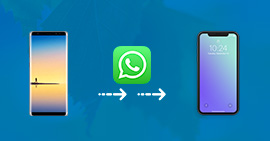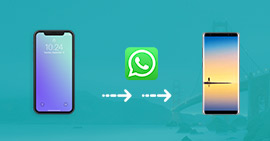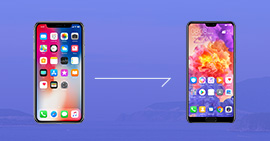Comment récupérer des conversations WhatsApp sur un nouveau téléphone
WhatsApp est l'une des applications de communication les plus populaires pour Android et iOS, il vous permet d'envoyer des messages, des photos ou des vidéos via une connexion Internet gratuitement. Peut-être que certains des messages que vous envoyez contiennent des informations importantes ou de bons souvenirs. Mais après avoir changé de téléphone mobile, vous vous connectez à nouveau au logiciel et constatez que tout l'historique des discussions a disparu.
Mais ne vous inquiétez pas, il existe des moyens de récupérer les anciennes conversations de WhatsApp vers le nouveau téléphone. Et comment l'historique WhatsApp passe-t-il d'un ancien à un nouveau téléphone ? Dans cet article, on va vous montrer 6 meilleures facons faciles de transférer l'historique des conversions de WhatsApp vers un nouveau telephone gratuitement.

- Partie 1. 2 manières pratiques de récupérer des conversations WhatsApp sur un nouveau téléphone
- Partie 2. 2 façons simples de récupérer des conversations WhatsApp sur un nouveau Android
- Partie 3. 2 méthodes efficaces de récupérer des conversations WhatsApp sur un nouvel iPhone
- Partie 4. FAQ sur la récupération des conversations WhatsApp sur un nouveau téléphone
Partie 1. 2 manières pratiques de récupérer des conversations WhatsApp sur un nouveau téléphone
1. Récupérer des conversations WhatsApp sur un nouveau téléphone avec Aiseesoft MobieSync
Aiseesoft MobieSync est un gestionnaire de fichiers pour Android et iPhone qui vous permet de transférer facilement des photos, des vidéos, de la musique, des contacts et d'autres fichiers entre des appareils Android, iOS et des ordinateurs. Par exemple, transférer des photos entre Android et iPhone, Android et Android, iPhone et iPhone.
De plus, il intègre d'autres fonctions puissantes, Sauvegarde Contacts, Restauration Contacts, Créateur Sonneries, Convertisseur HEIC.
- Supporter divers types de données comme Photos, Contacts, Musique, Vidéo, Messages, etc.
- Effectuer le transfert de données entre l'appareil et PC ou entre deux appareils, y compris Android vers Android, iOS vers Android/Android vers iOS, iOS vers iOS.
- Sauvegarder tous les contacts de votre appareil Android/iOS sur ordinateur en un clic.
- Créer des sonneries personnalisées avec vos chansons préférées.
- Convertir l'image HEIC en JPEG/PNG pour voir les photos sur ordinateur sans aucune limite.
Voici les etapes simples de récupérer des conversations WhatsApp sur un nouveau téléphone.
Étape 1 Connecter les appareils
Tout d'abord, vous devez télécharger ce logiciel sur votre ordinateur. Ensuite, lancez et connectez votre ancien et votre nouveau téléphone à ce logiciel à l'aide de 2 câbles de données.
Étape 2 Choisir des conversations WhatsApp
Une fois la connexion établie, cliquez sur l'option Appareil en haut de la fenêtre pour sélectionner votre ancien téléphone. Cliquez ensuite sur Messages pour saisir l'historique des conversations WhatsApp de votre téléphone.
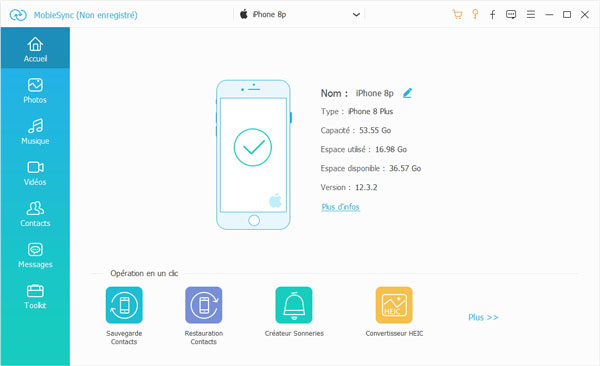 Connecter l'appareil
Connecter l'appareil
Étape 3 Récupérer des conversations WhatsApp
Ensuite, après avoir analysé vos données, le logiciel vous montrera les conversations de chat et de SMS sur votre ancien téléphone. Vous pouvez ensuite sélectionner les conversations WhatsApp que vous souhaitez transférer.
Après la sélection, vous pouvez cliquer sur le bouton Exporter vers l'appareil en haut de la fenêtre et récupérer les conversations WhatsApp sélectionnés vers votre nouveau téléphone.
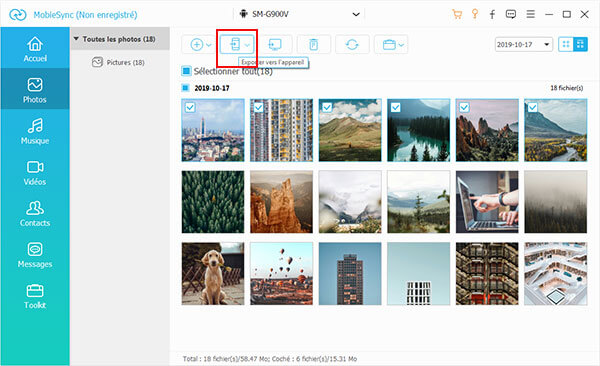 Récupérer des conversations WhatsApp
Récupérer des conversations WhatsApp
Si vous ne disposez que d'un seul câble de données, vous pouvez d'abord exporter les données vers votre ordinateur, puis enregistrer les données exportées sur votre nouveau téléphone.
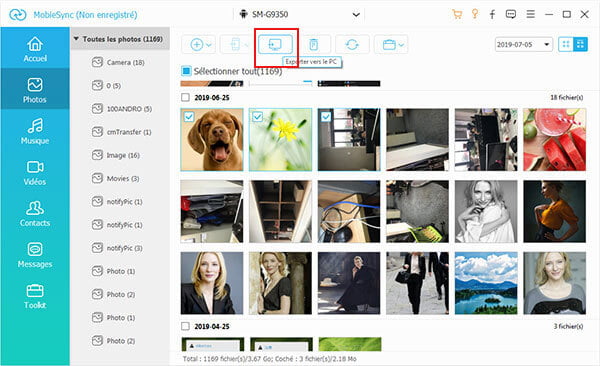 Exporter les données vers PC
Exporter les données vers PC
En plus de transférer des conversations WhatsApp et des photos, vous pouvez également l'utiliser pour transférer des contacts Android vers iPhone, PC, une autre Android, etc. en utilisant la même méthode que ci-dessus.
Afin de protéger vos données, le logiciel sauvegardera vos données avant de vous afficher des messages texte, mais cela ne se produit que la première fois que vous l'utilisez.
2. Transférer manuellement les conversations WhatsApp vers un nouveau téléphone
Voici le tutoriel de récupérer manuellement les conversations WhatsApp sur votre nouveau téléphone.
Étape 1 Connectez votre ancien téléphone au PC via un câble USB.
Étape 2 Ouvrez la mémoire interne de l'ancien téléphone dans l'Explorateur Windows. Copiez l'ensemble du dossier WhatsApp sur le PC. Le dossier contient toutes les données WhatsApp.
Étape 3 Connectez votre nouveau smartphone au PC. Copiez le dossier WhatsApp de l'ancien téléphone mobile dans la mémoire interne du nouveau téléphone mobile.
Étape 4 Ouvrez WhatsApp sur le nouveau téléphone. Il va automatiquement lire les données WhatsApp et restaurer toutes les conversations WhatsApp.
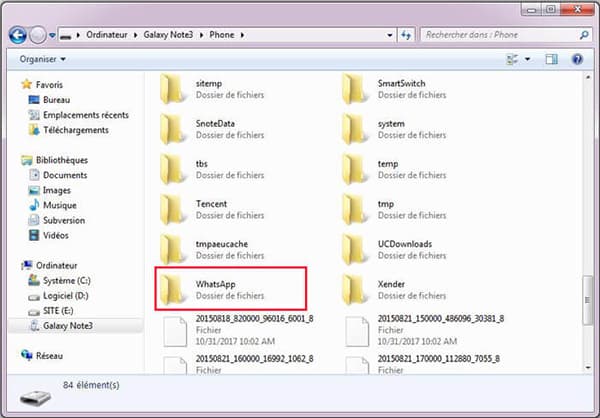 Récuperer manuellement les conversations WhatsApp
Récuperer manuellement les conversations WhatsApp Partie 2. 2 façons simples de récupérer des conversations WhatsApp sur un nouveau Android
Si vous voulez transférer les conversions WhatsApp Android sur un nouveau téléphone, il existe deux méthodes à votre choix. WhatsApp pour Android offre une option pour enregistrer les discussions, vous pouvez restaurer les anciens discussions WhatsApp sur un nouveau téléphone. L'autre méthode consiste à transférer les données WhatsApp à votre nouveau téléphone via Google Drive.
1. Via une sauvegarde locale
Pour transférer des informations d'un téléphone Android à un autre en tant que sauvegarde locale, procédez comme suit :
Étape 1 Sauvegardez manuellement vos conversations WhatsApp récentes. Ouvrez WhatsApp et cliquez sur Paramètres > Discussions > Sauvegarder les discussions.
Étape 2 Transférez ensuite cette sauvegarde sur votre nouveau téléphone Android.
Étape 3 Une fois la sauvegarde transférée avec succès, vous pouvez installer WhatsApp sur votre nouveau téléphone Android. WhatsApp recherchera alors automatiquement votre dernière sauvegarde et vous demandera si vous souhaitez la restaurer. Enfin, l'historique des discussions Whatsapp sur votre ancien téléphone sera sur votre nouveau téléphone.
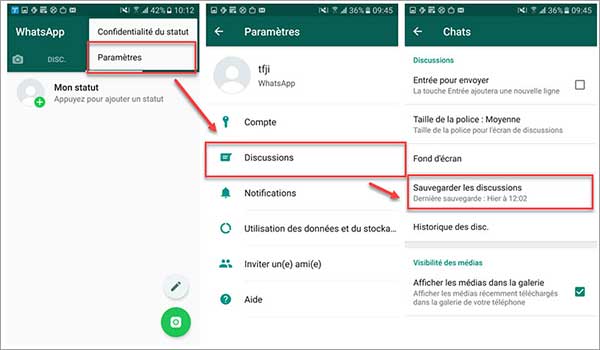 Récuperer les conversations WhatsApp via une sauvegarde locale
Récuperer les conversations WhatsApp via une sauvegarde locale
Si votre téléphone dispose d'une carte SD externe, retirez-la de l'ancien téléphone et insérez-la dans le nouveau téléphone. Pour les téléphones dotés d'un stockage interne ou d'une carte SD interne, il faut transférer le dossier /sdcard/WhatsApp/ de l'ancien téléphone vers le même dossier du nouveau téléphone.
De plus, certains fichiers peuvent être perdus pendant le processus de transfert Whatsapp. Vous devez donc vous assurer que tous les fichiers que vous souhaitez transférer sont inclus dans la sauvegarde.
2. Via Google Drive
Étape 1 Ouvrez WhatsApp sur votre ancien téléphone. Appuyez sur le bouton Menu représenté par trois petits points, sélectionnez Paramètres > Discussions > Sauvegarde discussions.
Étape 2 Appuyez sur Sauvegarder pour enregistrer vos messages et vos fichiers multimédias dans Google Drive.
Étape 3 Installez et ouvrez WhatsApp sur le nouveau téléphone. Ensuite, vérifiez votre numéro de téléphone.
Étape 4 Maintenant, une option pour restaurer les conversions WhatsApp est offerte. Appuyez sur Restaurer. Et puis, vous pouvez restaurer votre sauvegarde WhatsApp sur le nouveau téléphone.
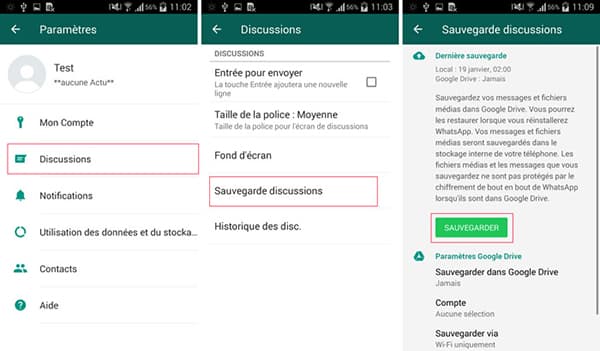 Récuperer les conversations WhatsApp via Google Drive
Récuperer les conversations WhatsApp via Google Drive
Sur le nouveau téléphone, vous devez vous connecter avec le même compte Google et utiliser le même numéro de téléphone.
Vous pouvez récupérer des messages WhatsApp supprimés même si vous avez accidentellement supprimé un historique de discussion.
Partie 3. 2 méthodes efficaces de récupérer des conversations WhatsApp sur un nouvel iPhone
1. Avec iCloud
Si vous utilisez WhatsApp sur un iPhone et obtenez un nouvel iPhone, vous pouvez utiliser iCloud pour transférer les conversations WhatsApp de l'ancien téléphone vers le nouveau. Si vous ne possédez pas de compte Apple, vous devez d'abord créer un identifiant Apple.
Voici comment récupérer des conversations WhatsApp sur un nouvel iPhone avec iCloud.
Étape 1 Ouvrez Réglages sur votre ancien iPhone.
Étape 2 Accédez à Paramètres > Disc. > Sauvegarde. Appuyez sur Sauvegarder maintenant pour sauvegarder tous les derniers messages WhatsApp.
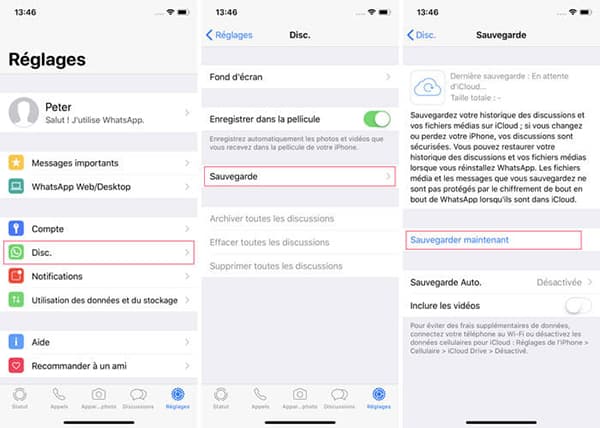 Récuperer les conversations WhatsApp iPhone via iCloud
Récuperer les conversations WhatsApp iPhone via iCloud
Étape 3 Installez WhatsApp sur le nouveau iPhone. Et vérifiez votre numéro de téléphone.
Étape 4 Après avoir vérifié le numéro de téléphone, suivez les instructions à l'écran pour restaurer l'historique de conversation de l'ancien téléphone.
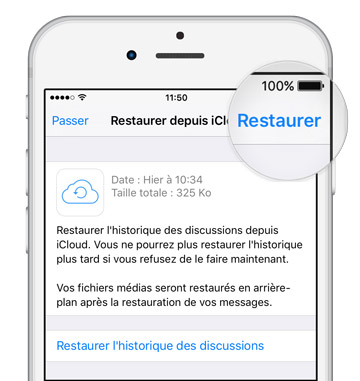 Restaurer l'historique de conversation WhatsApp
Restaurer l'historique de conversation WhatsApp
Il faut utiliser le même identifiant Apple sur les deux iPhones afin de pouvoir restaurer la sauvegarde WhatsApp de l'ancien téléphone sur la nouvelle.
Si l'espace de votre stockage iCloud est saturé, vous devez d'abord libérer de l'espace, puis créer une sauvegarde WhatsApp dans iCloud.
2. Avec iTunes
Bien qu'iTunes ne dispose pas de menu dédié pour WhatsApp. Mais il vous suffit de faire une sauvegarde complète de votre iPhone pour y retrouver toutes les données WhatsApp. Cependant, cette méthode peut prendre beaucoup de temps.
Étape 1 Ouvrez iTunes sur votre ordinateur et confirmez que votre iPhone est connecté. Cliquez sur Sauvegarder maintenant.
Étape 2 Connectez ensuite le nouvel iPhone à votre ordinateur et lancez iTunes, cliquez sur Restaurer l'iPhone. Sélectionnez ensuite la sauvegarde que vous souhaitez restaurer.
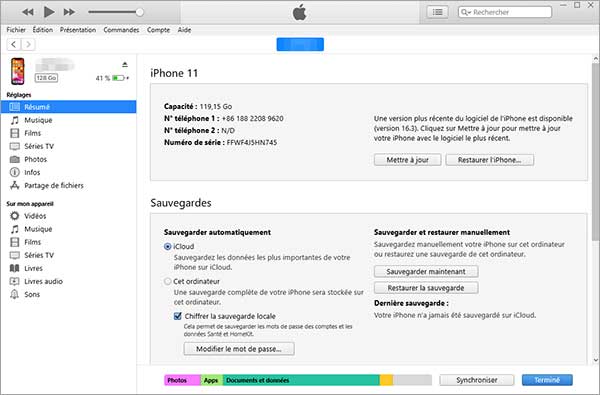 Sauvegarder et restaurer iPhone avec iTunes
Sauvegarder et restaurer iPhone avec iTunes Partie 4. FAQ sur la récupération des conversations WhatsApp sur un nouveau téléphone
Question 1. Où sont les sauvegardes WhatsApp sur Google Drive ?
Commencez par taper drive.google.com dans votre navigateur et connectez-vous à votre compte. Cliquez ensuite sur les paramètres des options comme l'équipement. Sélectionnez ensuite Gérer les applications et enfin vous pourrez trouver votre sauvegarde dans les options WhatsApp.
Question 2. Comment synchroniser WhatsApp avec Gmail ?
Appuyez sur Paramètres > Chats > Sauvegarde du chat. Ensuite, sous l'option Paramètres de Google Drive, cliquez sur Comptes Google. Sélectionnez ensuite le compte Google sur lequel vous souhaitez sauvegarder votre historique de discussion. Cliquez sur Autoriser pour laisser WhatsApp accéder au compte Google sélectionné.
Question 3. Comment réparer l'erreur de l'historique des discussions WhatsApp ne peut pas être restauré sur Android ?
Si vous utilisez les paramètres WhatsApp pour la sauvegarde, vous devez d'abord vérifier si la sauvegarde existe. S'il existe, vous pouvez désinstaller WhatsApp et le réinstaller. Vérifiez ensuite votre numéro de téléphone et suivez toutes les instructions à l'écran.
Conclusion
Au-dessus, nous avons présenté 6 moyens simples de récupérer des conversations WhatsApp vers un nouveau téléphone sur PC et Mac, ou vers les appareils Android et iPhone. Vous pouvez en choisir un selon vos besoins. Mais on vous recommand d'utiliser Aiseesoft MobieSync. Parce qu'il s'agit d'un logiciel professionnel permettant de transférer des photos, des vidéos, des contacts et des conversations WhatsApp entre des appareils Android, iOS et des ordinateurs.
Que pensez-vous de cet article ?
-
Excellent
Note : 4,8 / 5 (basé sur 167 votes)